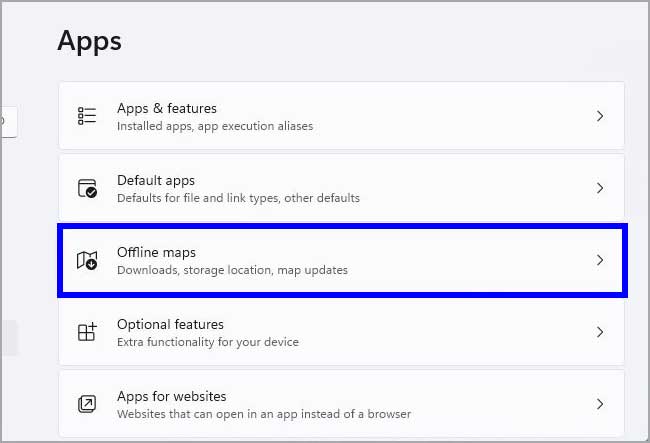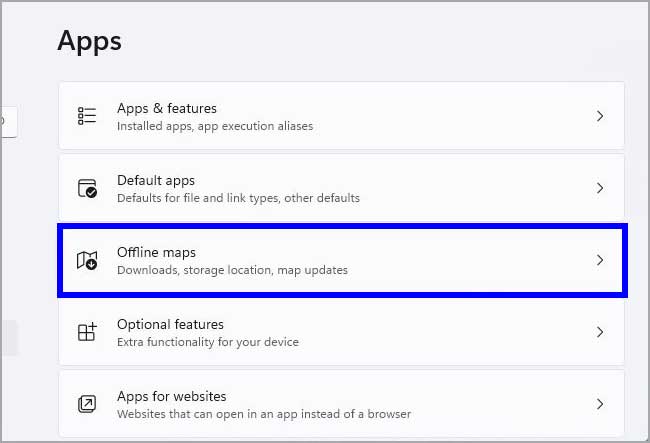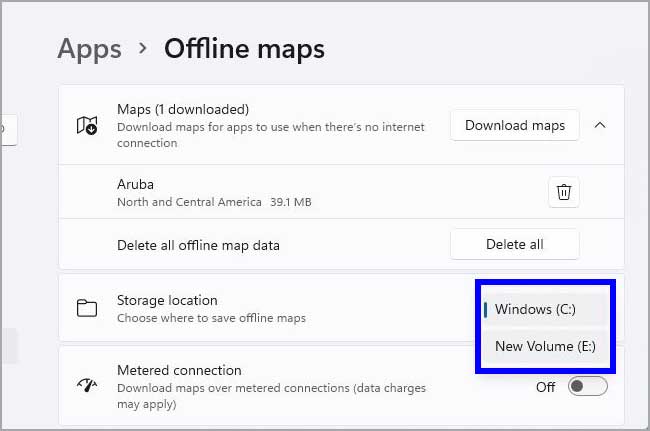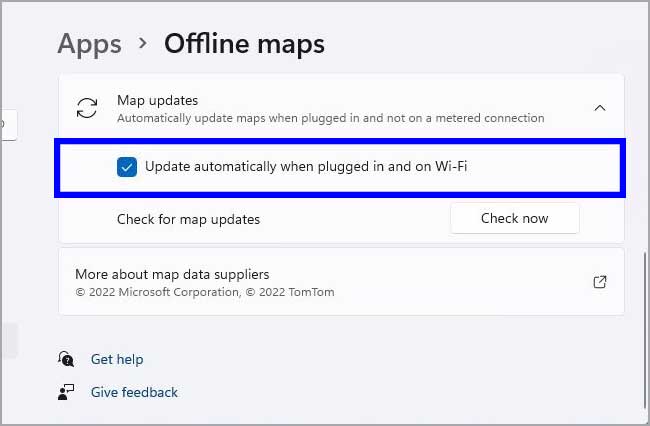Cara mengelola peta offline di Windows 11
Artikel tulisansamsul ini akan menunjukan bagaimana cara mengelola peta offline di Windows 11. Di Windows 11, kamu dapat menggunakan aplikasi Maps bawaan untuk mendapatkan petunjuk arah dan mencari tempat dari mana saja secara virtual di seluruh dunia. Namun, peta hanya berfungsi dengan koneksi internet kecuali kamu menggunakan fitur peta offline.
Jika kamu biasanya di jalan, di tempat-tempat tanpa koneksi internet, atau ingin menghemat penggunaan data seluler, Windows 11 memungkinkan kamu mengunduh peta dari berbagai wilayah di komputer untuk penggunaan offline guna mencari tempat atau mendapatkan petunjuk arah dengan cepat.
Dalam panduan Windows 11 ini, kita akan memandu kamu melalui langkah-langkah untuk mengelola peta offline untuk aplikasi Maps.
Cara mengunduh peta di Windows 11
Untuk mngunduh peta agar tersedia secara offline di Windows 11, gunakan langkah-langkah ini:
1. Buka Pengaturan.
2. Klik Aplikasi.
3. Klik pada halaman peta Offline di sisi kanan.
4. Klik tombol Unduh peta.
5. Pilih benua yang menyertakan peta daerah yang kamu inginkan.
6. Klik tombol Unduh.
Catatan singkat: Beberapa negara akan memiliki beberapa wilayah. Jika seperti itu, kamu akan melihat tombol Pilih wilayah alih-alih tombol Unduh.
Setelah kamu menyelesaikan langkah-langkahnya, kamu akan dapat menggunakan aplikasi Maps bahkan pada saat kamu tidak memiliki koneksi internet.
Cara menghapus peta offline di Windows 11
Untuk menghapus peta offline di Windows 11, gunakan langkah-langkah ini:
1. Buka Pengaturan.
2. Klik Aplikasi.
3. Klik pada halaman peta Offline di sisi kanan.
4. Klik tombol Unduh peta.
5. Klik setelan Peta.
6. Klik tombol Hapus untuk peta yang ingin kamu hapus.
7. Opsional: Klik tombol Hapus semua untuk menghapus semua peta.
Setalah kamu menyelesaikan langkah-langkahnya, data peta akan dihapus, mengosongkan ruang di komputer kamu.
Cara mengubah lokasi penyimpanan untuk peta di Windows 11
Untuk mengubah lokasi untuk menyimpan peta offline, gunakan langkah-langkah ini:
1. Buka Pengaturan.
2. Klik Aplikasi.
3. Klik pada halaman peta Offline di sisi kanan.
4. Pilih lokasi drive baru menggunakan menu tarik-turun “Lokasi penyimpanan”.
Setelah kamu menyelesaikan langkah-langkahnya, peta akan dipindahkan secara otomatis ke lokasi baru, dan unduhna berikutnya akan disimpan di lokasi drive baru.
Cara mengelola unduhan peta melalui koneksi terukur di Windows 11
Untuk mengaktifkan atau mematikan unduhan peta offline melalui koneksi terukur, gunakan langkah-langkah ini:
1. Buka Pengaturan.
2. Klik Aplikasi.
3. Klik pada halaman peta Offline di sisi kanan.
4. Matikan sakelar sakelar Koneksi terukur untuk mencegah peta baru diunduh melalui koneksi internet yang dibatasi.
5. Nyalakan koneksi Terukur.
Setelah kamu menyelesaikan langkah-langkahnya, kamu akan mencegah pengunduhan peta melalui koneksi internet terbatas, tergantung pada konfigurasi kamu.
Cara mengontrol pembaruan peta di Windows 11
Untuk mengontrol pembaruan peta offline, gunakan langkah-langkah ini:
1. Buka Pengaturan.
2. Klik Aplikasi.
3. Klik pada halaman peta Offline di sisi kanan.
4. Klik pembaruan Peta.
5. Periksa opsi Perbarui secara otomatis saat dicolokkan dan di Wi-Fi untuk mengizinkan pembaruan otomatis.
6. Hapus Pembaruan secara otomatis saat dicolokkan pada opsi Wi-Fi untuk mematikan pembaruan otomatis.
7. Opsional: Klik tombol Periksa sekarang untuk mengunduh pembaruan secara manual.
Setelah kamu menyelesaikan langkah-langkahnya, pembaruan dari peta akan diunduh tergantung pada konfigurasi kamu.
Lebih banyak sumber daya Windows
Untuk artikel yang lebih bermanfaat, cakupan, dan jawaban atas pertanyaan umum tentang Windows 10 dan Windows 11, kunjungi sumber daya berikut:
Windows 11 di Tulisan Samsul - Semua yang harus kamu ketahui
Bantuan, tips, dan trik Windows 11
Windows 10 di Tulisan Samsul - Semua yang harus kamu ketahui